
注:参考本文章尝试修复错误前,请务必对系统盘和数据盘创建快照以避免可能的数据丢失。
说明:该问题可能会出现在2012版本的系统中,其他系统如出现该问题可以借鉴解决。
问题现象
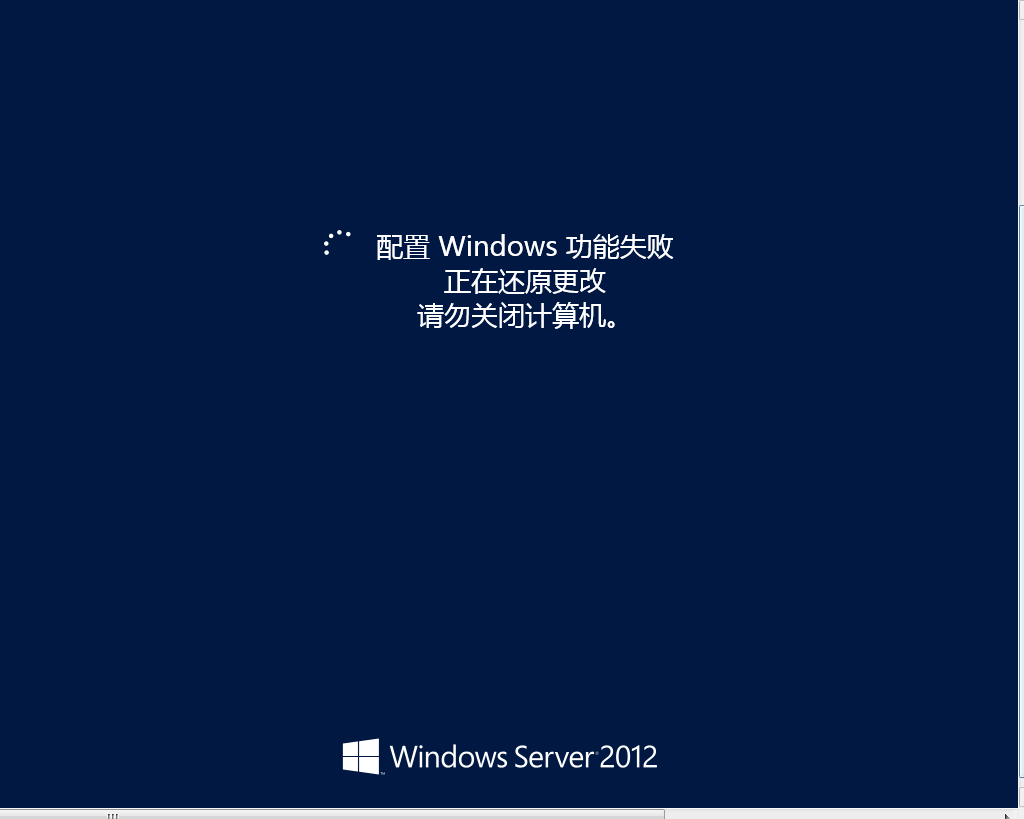
| DISM.exe /Online /Cleanup-image /ScanhealthDISM.exe /Online /Cleanup-image /Restorehealth |
版权声明:本文内容由阿里云实名注册用户自发贡献,版权归原作者所有,阿里云开发者社区不拥有其著作权,亦不承担相应法律责任。具体规则请查看《阿里云开发者社区用户服务协议》和《阿里云开发者社区知识产权保护指引》。如果您发现本社区中有涉嫌抄袭的内容,填写侵权投诉表单进行举报,一经查实,本社区将立刻删除涉嫌侵权内容。
面对您在阿里云ECS Windows服务器上遇到的问题,您已经采取了正确的初步措施尝试使用DISM命令修复Windows功能删除时遇到的配置错误。这里简要回顾一下您的处理步骤,并提供一些额外建议:
创建快照:在进行任何修复操作之前,确保对系统盘和数据盘创建快照,这是保护数据安全的重要步骤。
使用DISM命令修复:
DISM.exe /Online /Cleanup-image /Scanhealth来扫描系统映像并检查损坏。DISM.exe /Online /Cleanup-image /Restorehealth命令尝试恢复系统映像的健康状态,这有助于解决因DISM配置库异常导致的问题。重新尝试操作:完成上述修复步骤后,重新启动服务器并尝试再次删除之前失败的角色或功能。
如果问题依旧存在,您可以考虑以下额外步骤:
系统更新:确保您的Windows服务器已安装所有最新的系统更新。有时,缺失关键更新可能会导致此类问题。可以通过“设置”->“更新与安全”->“Windows Update”来检查并安装更新。
SFC扫描:除了DISM外,还可以运行系统文件检查器(SFC)来修复可能的系统文件损坏。在管理员命令提示符下输入 sfc /scannow 并回车,让其完成扫描并修复任何找到的问题。
事件查看器:检查Windows事件查看器中的系统日志和应用程序日志,寻找与该问题相关的详细错误信息,这可能为解决问题提供更具体的线索。
如果以上方法均未能解决问题,确实应该联系阿里云的售后技术支持团队。他们可以提供更深入的技术支持,甚至可能需要进行更深层次的系统排查或协助您进行更复杂的修复操作。记得在联系时提供尽可能多的错误信息和您已尝试的解决步骤,以便快速定位问题。